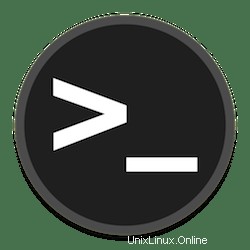
In diesem Tutorial zeigen wir Ihnen, wie Sie Sysdig unter Ubuntu 20.04 LTS installieren. Für diejenigen unter Ihnen, die es nicht wussten, Sysdig ist ein kostenloses und Open-Source-Aktivitätsüberwachungstool, das dies kann verwendet werden, um Anwendungsprotokolle zu erfassen und zu analysieren. Es bietet einen vollständigen Überblick über die Auslastung von CPU, Speicher, IO, Benutzern und mehr direkt auf dem Befehlsterminal in einer gut strukturierten Oberfläche. Sysdig kann auf fast allen Betriebssystemen installiert werden. sogar unter Windows und OS X.
Dieser Artikel geht davon aus, dass Sie zumindest über Grundkenntnisse in Linux verfügen, wissen, wie man die Shell verwendet, und vor allem, dass Sie Ihre Website auf Ihrem eigenen VPS hosten. Die Installation ist recht einfach und setzt Sie voraus im Root-Konto ausgeführt werden, wenn nicht, müssen Sie möglicherweise 'sudo hinzufügen ‘ zu den Befehlen, um Root-Rechte zu erhalten. Ich zeige Ihnen Schritt für Schritt die Installation des Überwachungstools Sysdig auf Ubuntu 20.04 (Focal Fossa). Sie können denselben Anweisungen für Ubuntu 18.04, 16.04 und jede andere Debian-basierte Distribution wie Linux Mint folgen.
Voraussetzungen
- Ein Server, auf dem eines der folgenden Betriebssysteme ausgeführt wird:Ubuntu 20.04, 18.04, 16.04 und jede andere Debian-basierte Distribution wie Linux Mint.
- Es wird empfohlen, dass Sie eine neue Betriebssysteminstallation verwenden, um potenziellen Problemen vorzubeugen.
- SSH-Zugriff auf den Server (oder öffnen Sie einfach das Terminal, wenn Sie sich auf einem Desktop befinden).
- Ein
non-root sudo useroder Zugriff auf denroot user. Wir empfehlen, alsnon-root sudo userzu agieren , da Sie Ihr System beschädigen können, wenn Sie als Root nicht aufpassen.
Installieren Sie Sysdig auf Ubuntu 20.04 LTS Focal Fossa
Schritt 1. Stellen Sie zunächst sicher, dass alle Ihre Systempakete auf dem neuesten Stand sind, indem Sie den folgenden apt ausführen Befehle im Terminal.
sudo apt update sudo apt upgrade sudo apt install gnupg software-properties-common curl -y sudo apt install linux-headers-$(uname -r)
Schritt 2. Sysdig unter Ubuntu 20.04 installieren.
Jetzt führen wir den folgenden Befehl aus, um Sysdig auf Ihrem System zu installieren:
curl -s https://s3.amazonaws.com/download.draios.com/stable/install-sysdig | bash
Nach diesem Befehl müssen Sie Ihren Server aktualisieren und installieren:
sudo apt update sudo apt install sysdig
Sobald die Installation abgeschlossen ist, können Sie mit dem folgenden Befehl weitere Informationen zum Sysdig anzeigen:
sysdig --help
Schritt 3. Verwendung von Sysdig.
Sie können csysdig ausführen Befehl zum Anzeigen der laufenden Prozesse, der CPU-Auslastung und der Speicherauslastung:
sudo csydig
So etwas wie die folgende Ausgabe sehen Sie:
- PID :PID verarbeiten.
- Prozessor :Menge der vom Prozess verwendeten CPU.
- TH :Anzahl der Threads, die der Prozess enthält.
- VIRT :Gesamter virtueller Speicher für den Prozess.
- RES :Nicht ausgelagerter Speicher des Residents für den Prozess.
- DATEI :Gesamte (Eingabe- und Ausgabe-)Datei-E/A-Bandbreite, die vom Prozess generiert wird, in Bytes pro Sekunde.
- NET :Gesamte (Eingabe + Ausgabe) Netzwerk-E/A-Bandbreite, die vom Prozess generiert wird, in Byte pro Sekunde.
- Befehl :Die vollständige Befehlszeile des Prozesses
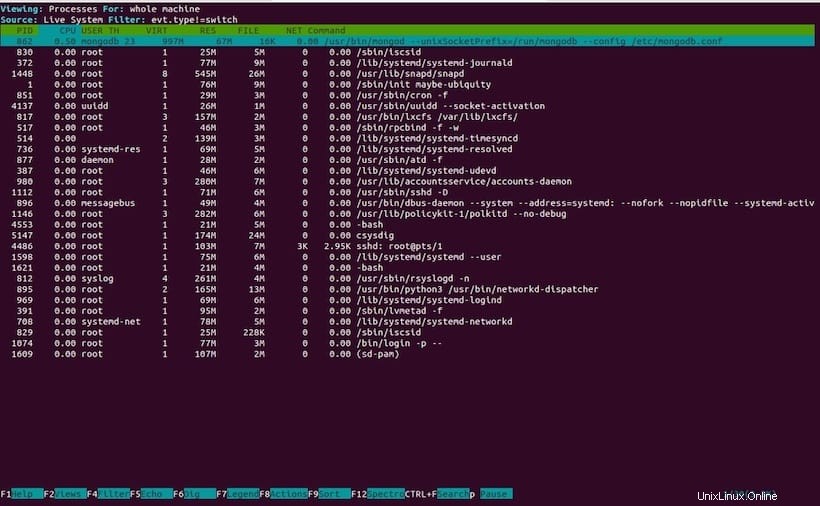
Herzlichen Glückwunsch! Sie haben Sysdig erfolgreich installiert. Vielen Dank, dass Sie dieses Tutorial zur Installation des Sysdig-Überwachungssystems auf dem Ubuntu 20.04 LTS Focal Fossa-System verwendet haben. Für zusätzliche Hilfe oder nützliche Informationen empfehlen wir Ihnen, die offizielle Sysdig-Website.